컴퓨터로 캡쳐하는 방법은 다양하죠,
저는 보통 Prt Sc + Fn키를 이용하여 그림판에 복사한 후 저장하는 고전적이고도 귀찮은 방법을 사용했는데
캡쳐를 자주 이용하시는 분이라면 캡쳐프로그램 하나를 다운받으시거나, 윈도우에 있는 캡쳐도구를
이용하는 것도 좋은 방법일 것 같아요!
컴퓨터 캡쳐하는 법
: 윈도우내에 있는 프로그램 사용하기 "캡쳐도구"
저는 윈도우8을 아직 사용하지만 윈도우10에도 캡쳐도구라는 프로그램이 있어요.
윈도우키를 누르면 캡쳐도구 프로그램이 있으며,
못 찾으시는 분들은 검색창에 '캡쳐도구'를 치셔도 나와요.

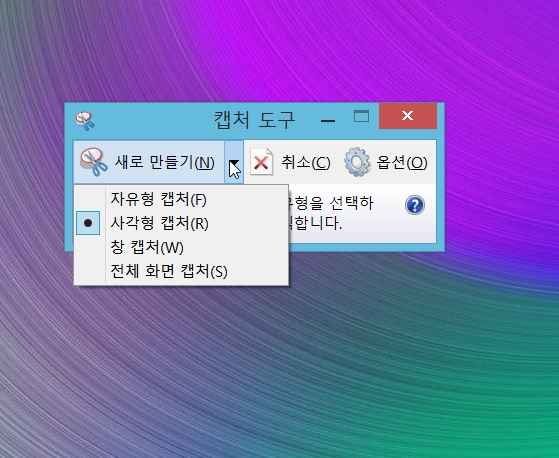
캡쳐도구에서 제가 제일 많이 사용하는 기능은 사각형 캡쳐인데요,
캡쳐하고싶은 부분에 드래그를해서 원하는 부분만 캡쳐를 할 수있어요


캡쳐를 하면 캡쳐도구에 캡쳐한 이미지가 뜨게되는데 기본편집을 할 수도있고 그대로 저장 할 수도있어요.
: 캡쳐 프로그램 사용하기
길호넷에 " 칼무리 "
윈도에 내에 있는 프로그램만으로 만족못하시는 분들은 가볍고 기능도 깔끔한 칼무리라는 프로그램을
추천합니다.

칼무리를 다운받으면 이렇게 여러가지 기능이 나오는데, 위에 캡쳐도구 드래그 캡쳐방식처럼
제일 많이 사용하는 '영역화면 캡쳐' 방법을 보여드릴게요.

이렇게 빨간영역화면이 나오고 모서리를 클릭해서 크기를 조절 할 수있어요.
크기를 조절한 후 보통 캡쳐버튼인 Prt Sc + Fn키를 누르면 윈도우 내에 저장되게되요. ( 제 기준 다운로드파일안에 저장됩니다.)
그 외에 기능인,
특징
- 동영상 녹화 지원(전체화면, 영역지정)
- 전체화면, 활성중인 프로그램, 윈도우 컨트롤, 영역지정 지원
- PNG, JPG, BMP, GIF, MP4 파일 포맷 지원
- 웹페이지 전체 캡쳐
- 캡쳐시 이미지창고로 업로드 기능
- 색상 추출 기능
- 프린터 출력
- 단축키 설정
- 영역캡쳐시 키보드를 통한 조절 가능
(방향키, Ctrl+방향키, Shift+방향키) - 파일명 형식(순차적,날자시간)
- 캡쳐 전후 소리지정
동영상까지 녹화할 수 있는 다양한 기능도 있으니, 캡쳐를 자주 사용하시는 분들이라면, 프로그램을 다운받아 사용하셔도 좋을 것 같아요.
칼무리 | 길호넷
단 한개의 실행파일로 캡쳐할 수 있습니다. 사용방법 원하는 범위, 저장할 포맷을 선택하신후 단축키를 누르시면 캡쳐가 됩니다.(처음 단축키는 PrintScreen 입니다. 단축키 설정을 통해 변경할 수
kalmuri.kilho.net
'궁금한건 못참지' 카테고리의 다른 글
| 기본 윈도우 단축키 모음 (0) | 2021.02.03 |
|---|---|
| 단기 다이어트 방법, 초절식 다이어트 여러가지 방법. (0) | 2021.02.03 |
| 기억력 좋아지는 법 ( 기억력 좋아지는 음식 ) (0) | 2021.01.30 |
| 간에 좋은 음식과 나쁜 음식 (0) | 2021.01.26 |



댓글